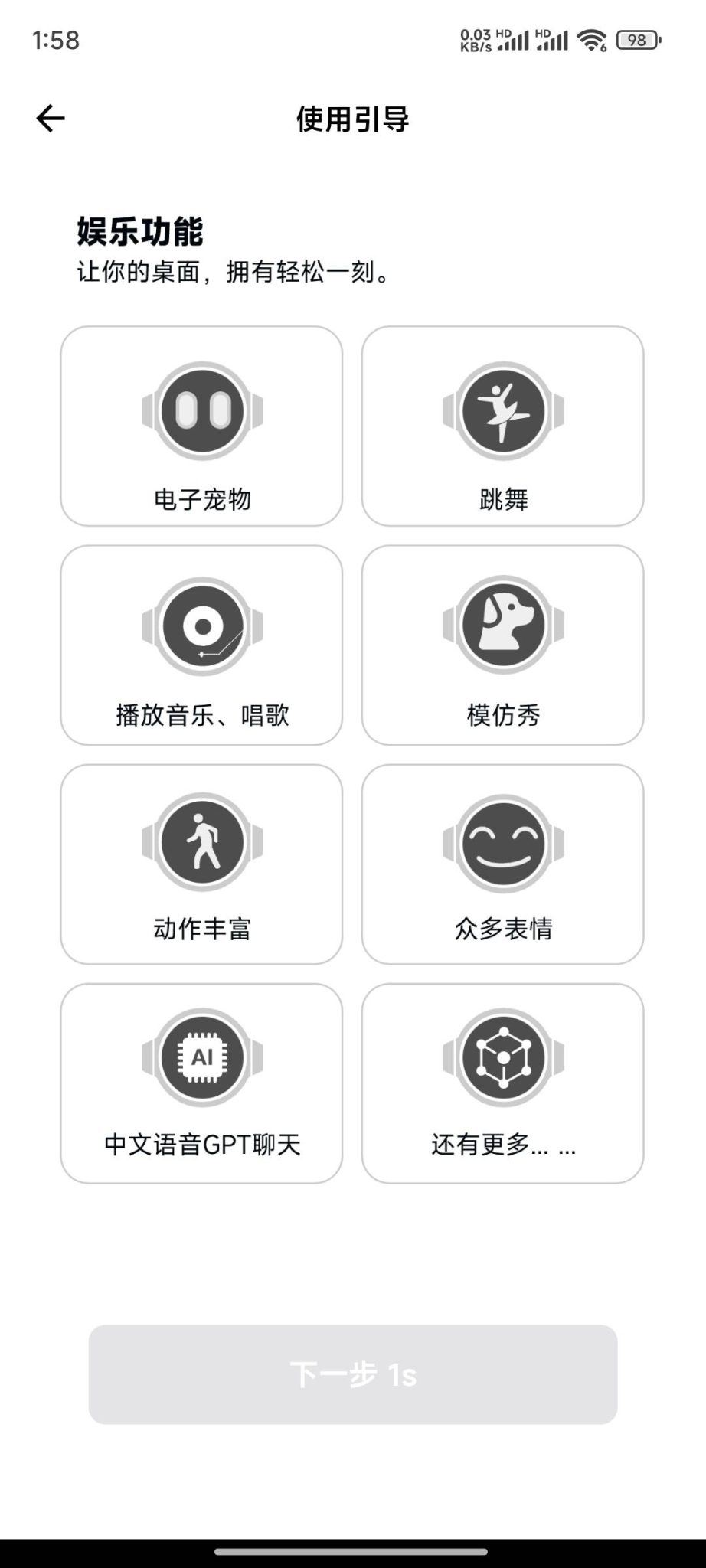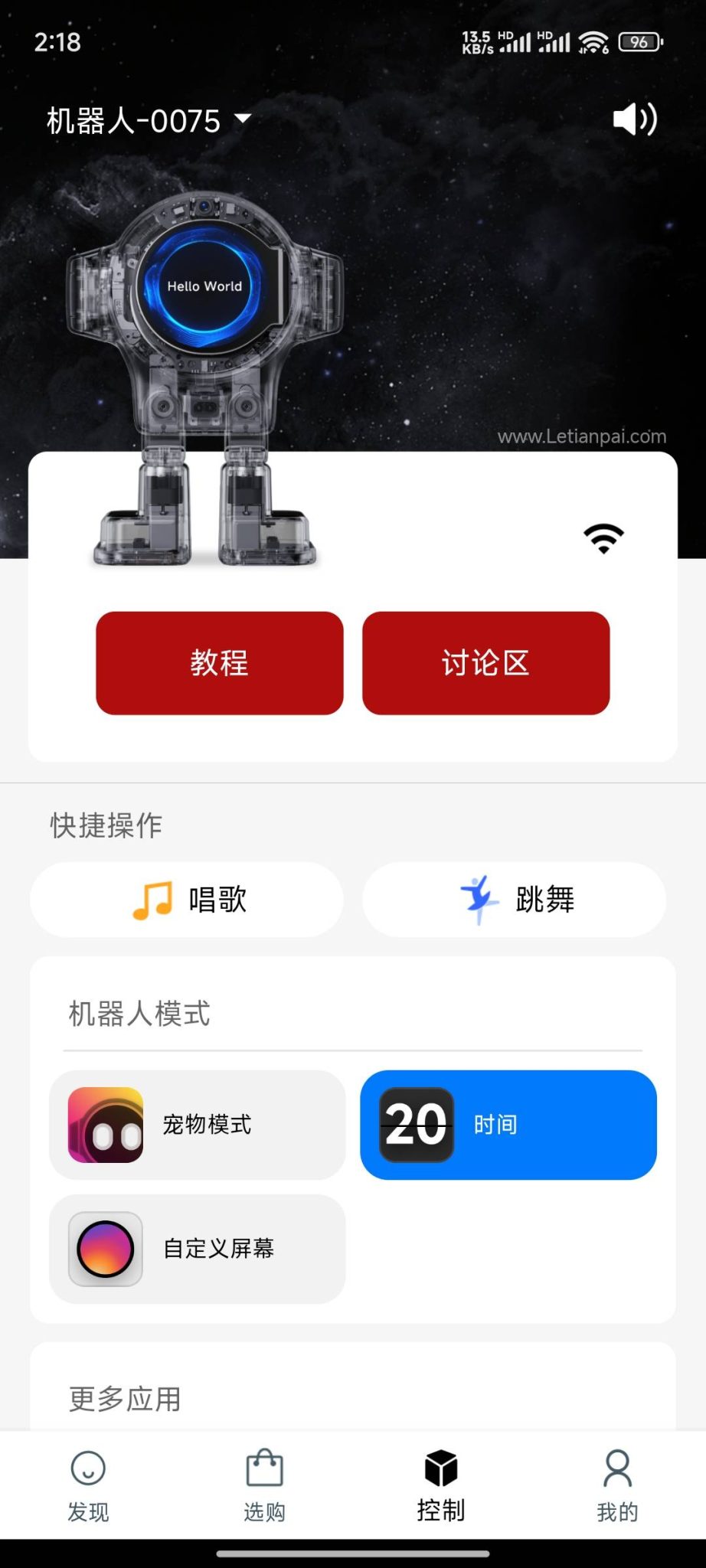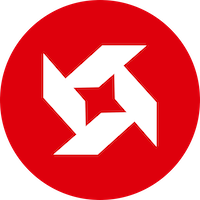蓝牙绑定仅可在机器人版本为1.2.01293.u 版本以下使用。升级到最新版系统后,请参考一下绑定说明:https://cn.letianpai.com/?p=7167
第一步
检查权限是否都已经打开,并登录 APP
- 打开手机的「定位」、「Wi-Fi」 、「蓝牙」开关。
- 如果出现的是微信小程序二维码,或者方形的乐天派二维码,都可以按照此步骤进行。
- 打开乐天派 APP,使用邮箱或者其他方式成功登录。
第二步
同时将连接电源的充电线,插入乐天派桌面机器人背后的USB-C接口进行开机;需要使用5V2A的充电器,搭配原装的数据线。
乐天派桌面机器人屏幕会显示乐天派公司小程序二维码、或者方形包含乐天派Logo 的二维码。

第三步
- 进入“控制”页面,点击加号添加设备,请根据提示打开定位、扫描附近设备的权限。
- 如果点击了拒绝在手机桌面长按乐天派图标查看应用信息,对乐天派 APP授权「定位」权限、「扫描/连接附近的设备」权限。(不同手机品牌,此处的权限描述会有差异)
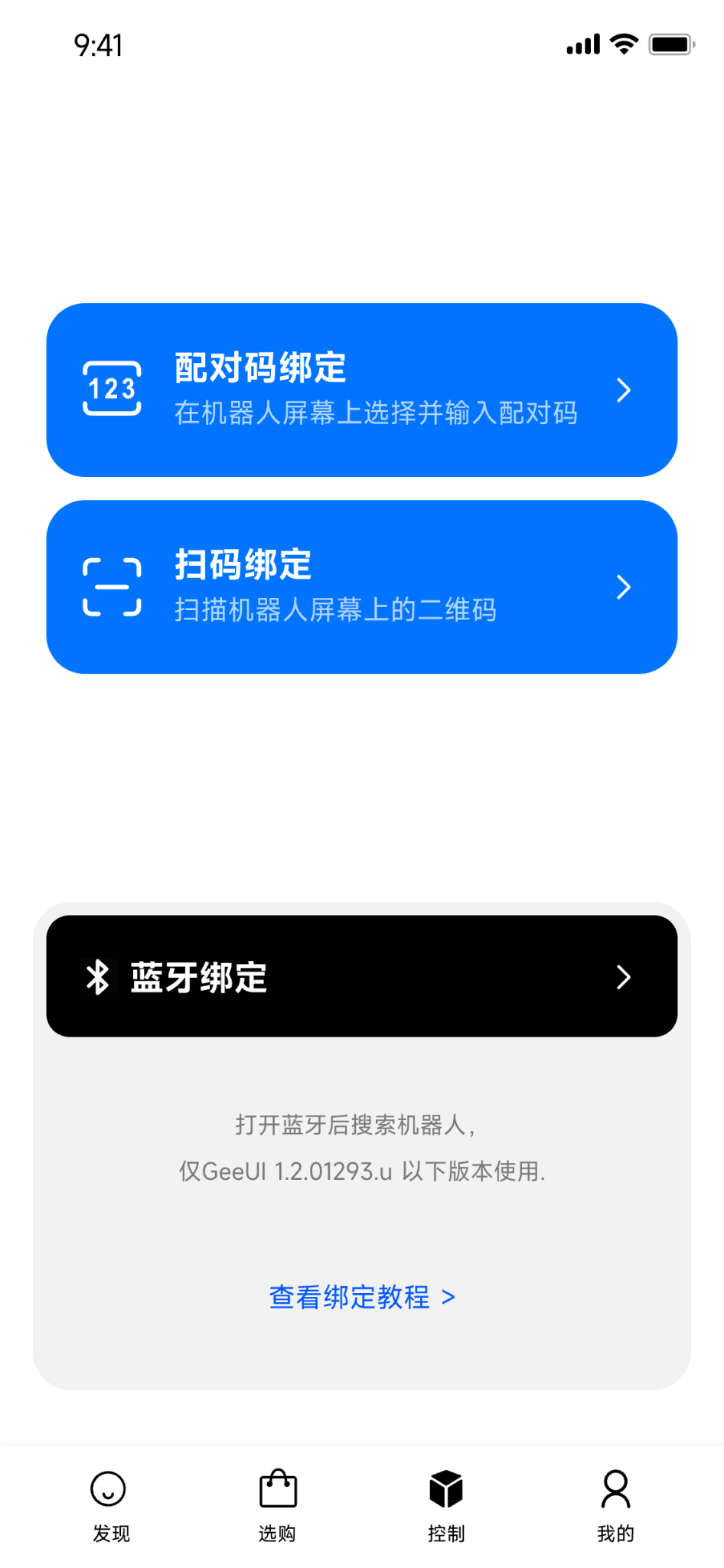

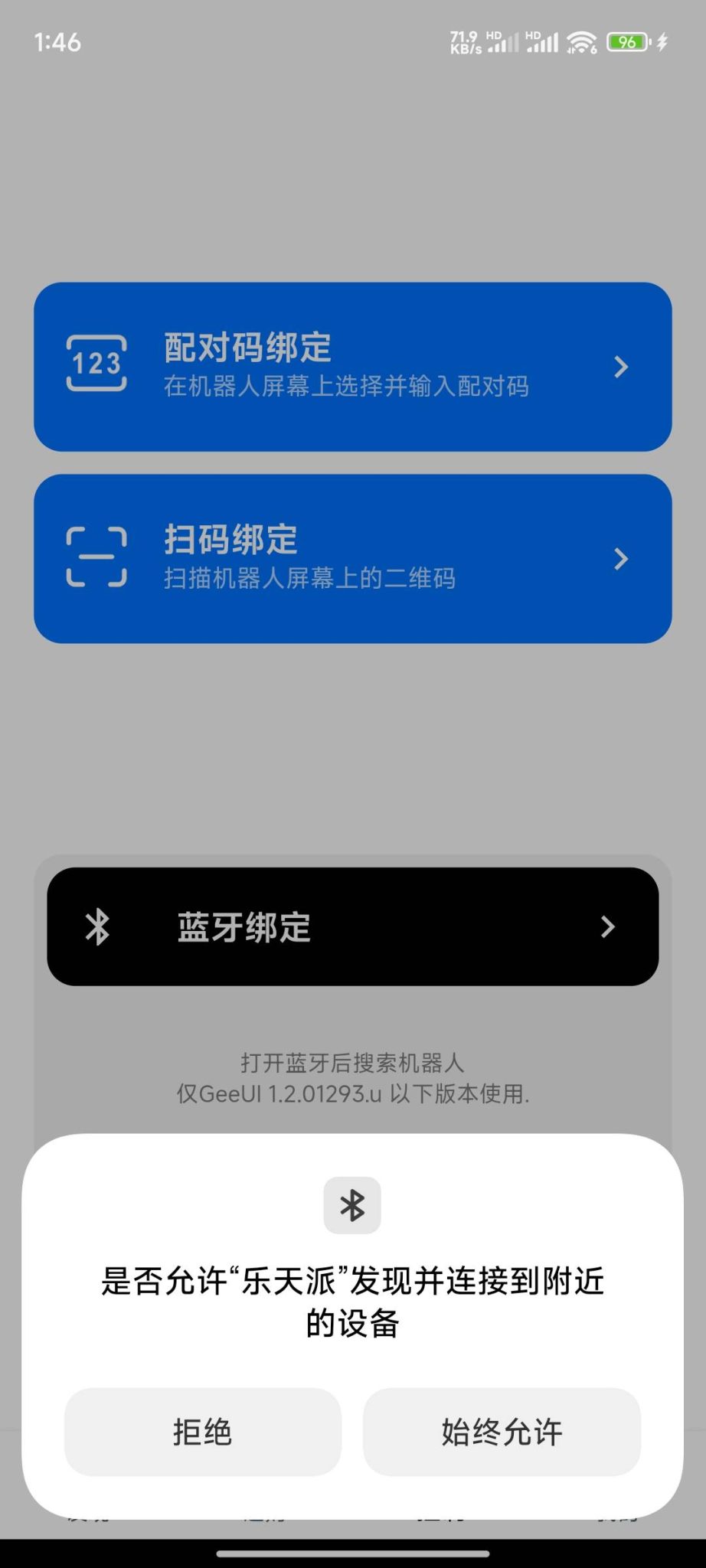
第四步
选择与机器人屏幕上设备编号一致的设备。确认手机上显示的机器人编号与乐天派桌面机器人屏幕上显示的编号一致。点击“开始配对”后,点击“确认激活”进行激活。
系统会自动拉取你手机已经连接Wi-Fi,需要你输入Wi-Fi密码即可。如果未获取到Wi-Fi名称或需要连接其他Wi-Fi,需要你手动输入Wi-Fi名称,再输入密码。点击“保存”后,开始连接设备,短暂等待后,完成匹配。
提示:暂时不支持中文Wi-Fi作为机器人连接的网络使用,请前往路由器更改Wi-Fi信息或选择其他Wi-Fi
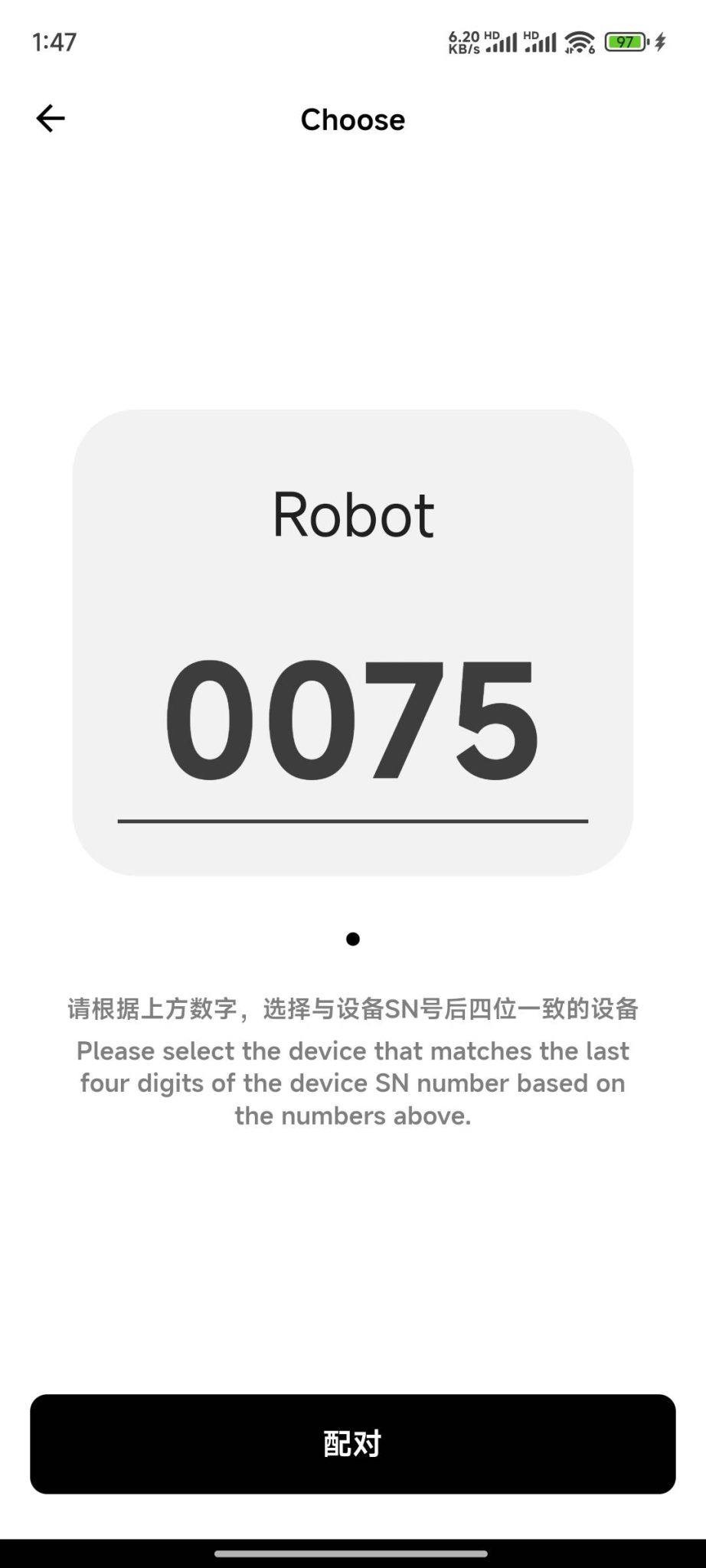
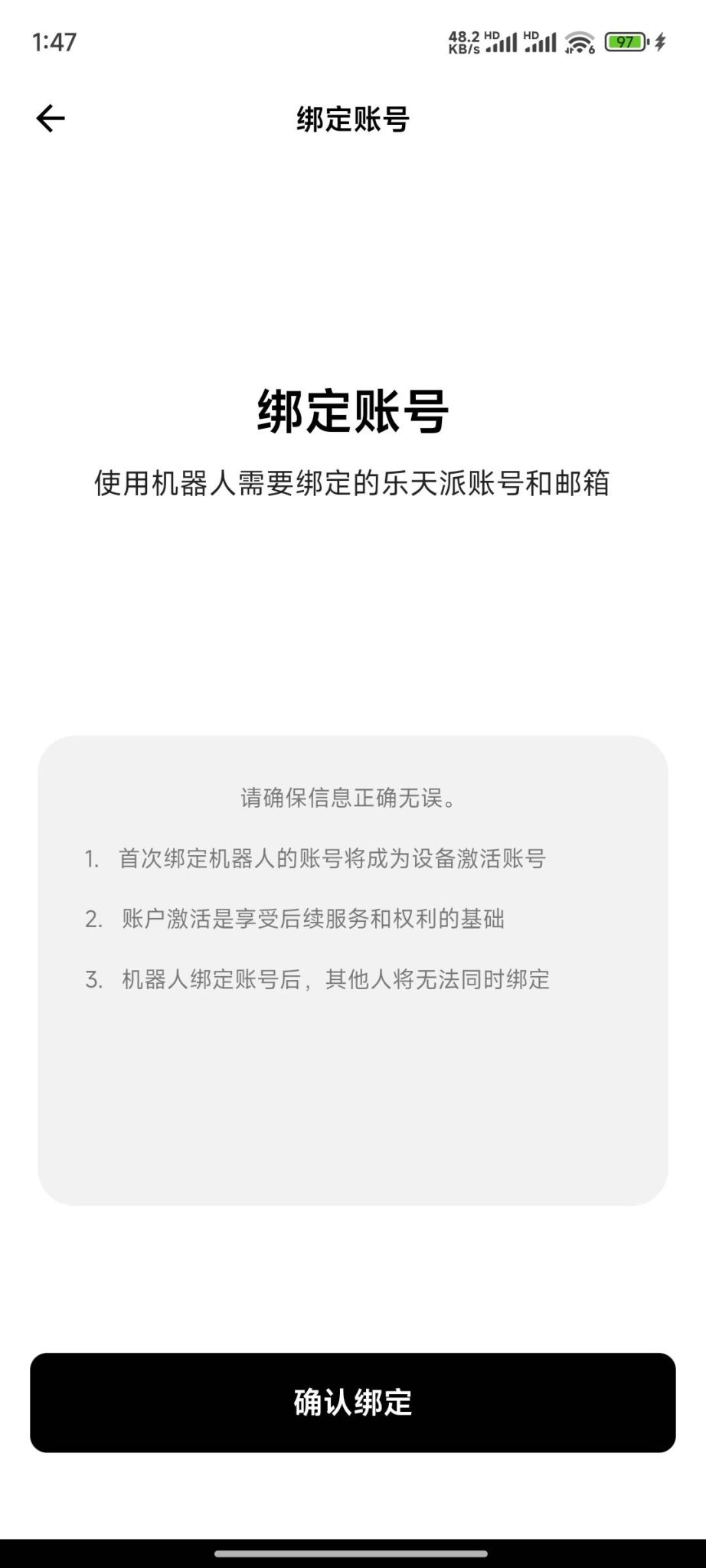
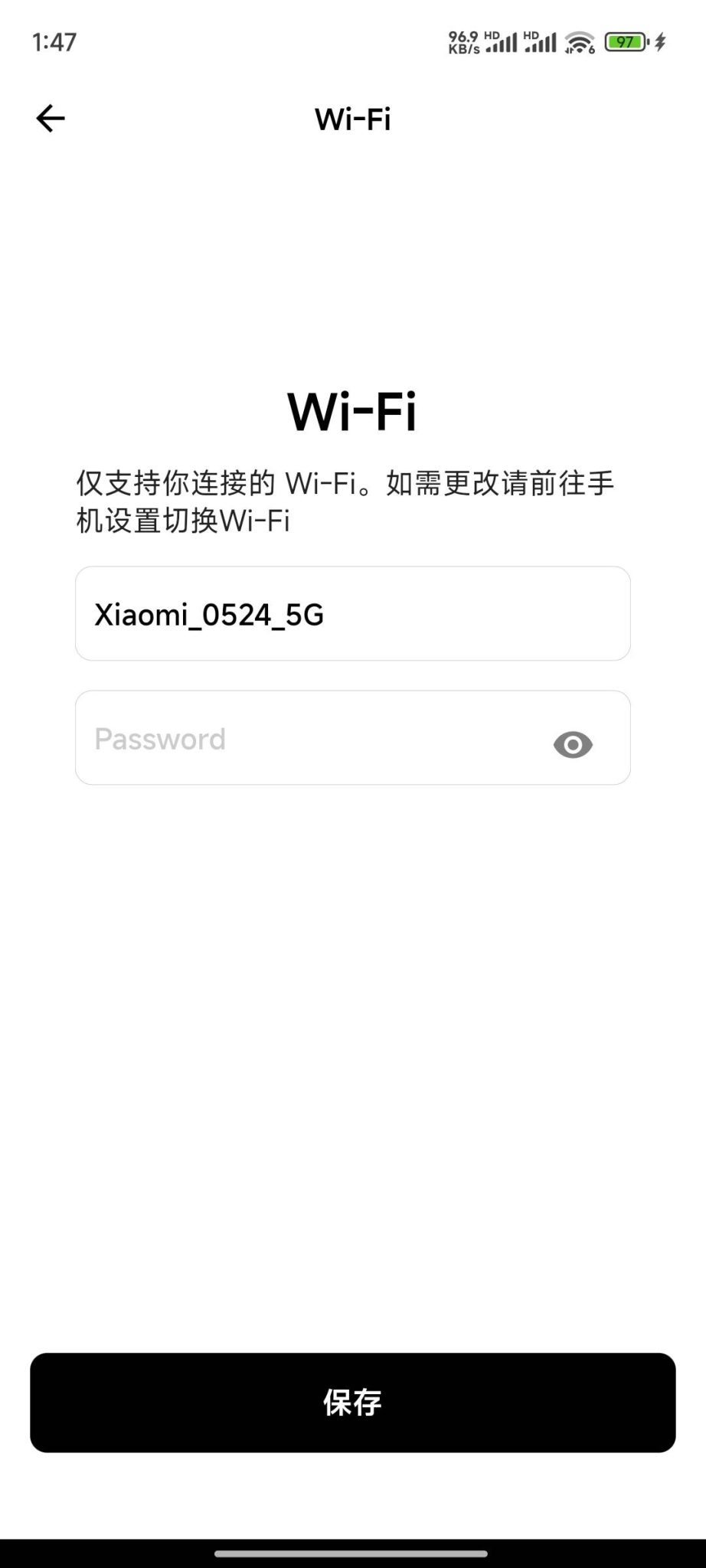
第五步
绑定成功之后,你可以快速的学习了解如何使用机器人,学习完成后就会进入设备页面就可以开始使用。